Как переименовать диск
Как изменить букву диска в Windows XP, Windows 7, Windows 8 видео
В этой статье я пошагово опишу как изменить букву диска в Windows XP, Windows 7, Windows 8. Для этого не понадобятся никакие дополнительные утилиты и программы, все делается стандартными средствами Windows. В данном примере я буду менять букву диска с «G» на «D» (диск можно переименовать на любую свободную букву).
Внимание: Нельзя изменить букву диска, где установлена операционная система Windows. Обычно она установлена на диск с буквой «С»
На ярлыке Мой компьютер/ Компьютер/ Этот компьютер (зависит от установленной операционной системы Windows XP/ Windows 7/ Windows 8) нажмите правой кнопкой мыши и выберите «Управление«. Откроется окно «Управление компьютером». Если по каким то причинам указанный способ не подходит, окно «Управление компьютером» можно открыть другим способом, нажмите «Пуск»- «Панель управления»- «Администрирование»- «Управление компьютером» (в версии Windows 8, необходимо нажать правой кнопкой в левом нижнем углу и выбрать «Панель управления»- «Администрирование»- «Управление компьютером», в версии Windows 8.1 нажмите правой кнопкой мыши на кнопке «Пуск» и выберите «Панель управлений»- «Администрирование»- «Управление компьютером»).

В окне «Управление компьютером» нажмите «Управление дисками», выберите диск, имя которого вы хотите поменять, нажмите на нем правой кнопкой мыши и выберите «Изменить букву диска или путь к диску. «
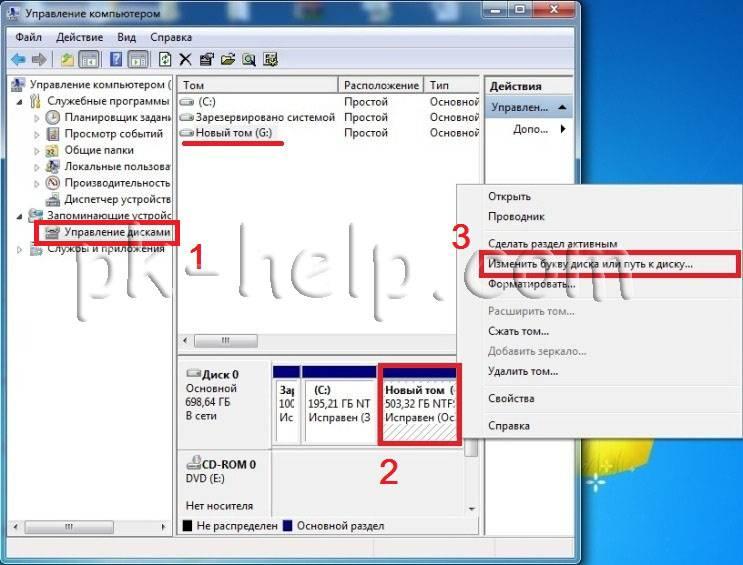
В открывшемся окне выберите диск и нажмите кнопку «Изменить».

Выберите доступную букву диска.
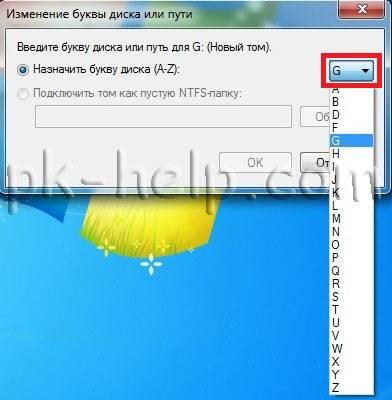
Далее появится информационное окно которое предупреждает, что если на этот диск установлены программы, то в связи с изменение буквы они возможно перестанут работать. Нажимаем «Да».
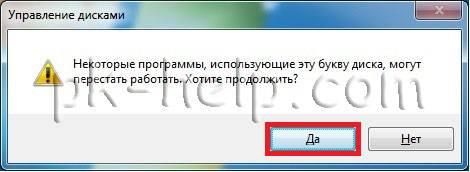
После этого увидите еще одно сообщение о том, что при изменение буквы некоторые приложения будут не доступны, нажимаем «Да».

После этого видим, что диск изменил свое имя. Если какие то программы, вдруг перестали работать, необходимо перезагрузить компьютер.


Операционная система Windows всегда присваивает букву всем дискам. Будь то привод флоппи дисков, DVD дисковод, флешка, SD карточка фотоаппарата, жесткий диск и так далее. Но не всегда нам удобно, как Windows их присваивает.
Очень часто бывает ситуация, когда после системного диска «С» идет второй жесткий диск, или раздел, с буквой «E». А DVD привод с буквой «D». А «хочется по порядку». В данной статье мы рассмотрим вопрос – как изменить букву диска Windows 7.
Данная операция выполняется очень просто и быстро, и не потребует от вас лезть в глубь системы. Единственное замечание – нельзя менять букву системного раздела «C».
Для работы с дисками в Windows есть специальная программа – «Управление дисками». Запустить ее можно несколькими способами. Я рассмотрю лишь 2 из них.
1)Нажимаем меню «Пуск» — правой кнопки мыши на «Компьютер» — выбираем «Управление»
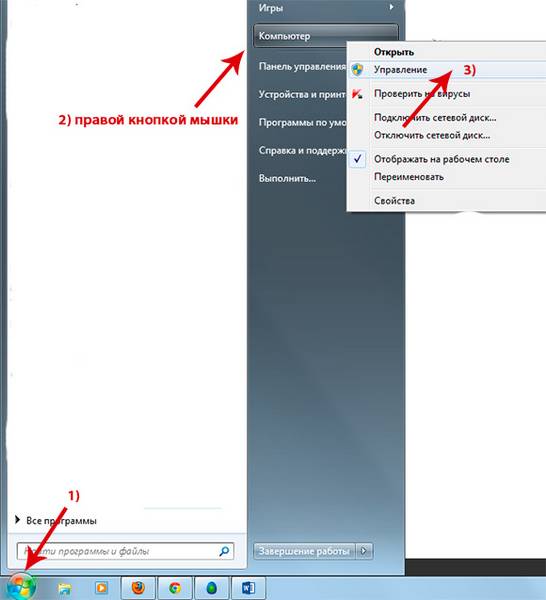
2)Выбираем «Управление дисками»
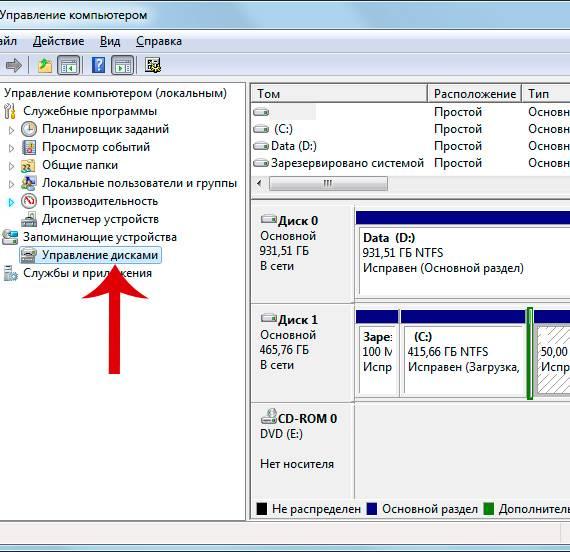
1) «Пуск» – «Все программы» – «Стандартные» – «Выполнить». Откроется окно «Выполнить», куда вводим команду «diskmgmt.msc» и нажимаем «ОК»
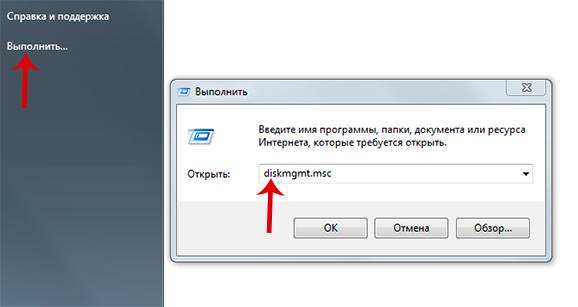
2) У нас открывается почти такое же окно, как и в первом случае
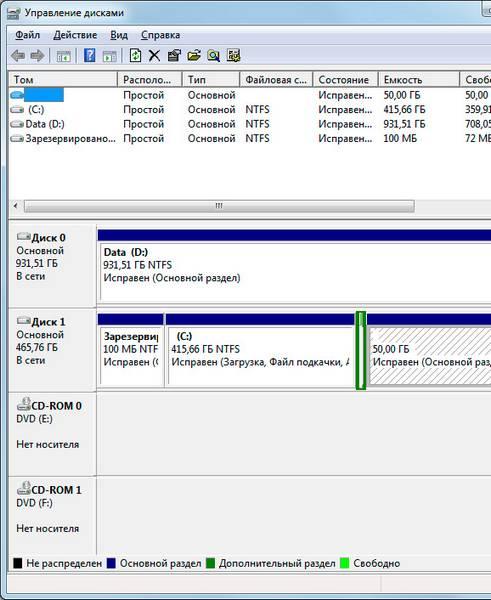
Чтобы изменить букву диска Windows 7 кликните правой кнопкой мыши на необходимом диске и выберите «Изменить букву диска или путь к диску…»

В появившимся окне нажимаем на «Изменить» и выбираем букву диска.

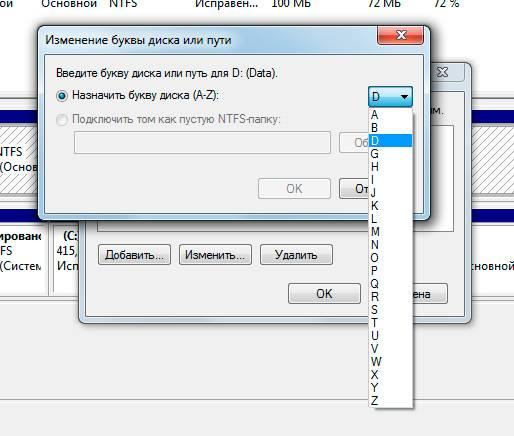
Соглашаемся с появившимся предупреждением и перезагружаем компьютер.
После этого — буква диска Windows 7 изменена.
Вернуться в начало статьи Изменить букву диска Windows 7 — простое решение










